win11共享709检查打印机名称 Win11共享打印机连接失败提示709错误怎么解决
更新时间:2024-04-02 08:58:58作者:yang
Win11系统中,共享打印机连接失败提示709错误时,可能是由于网络设置问题、驱动程序安装错误或服务未启动等原因造成的,要解决这一问题,可以尝试重新安装打印机驱动程序、检查网络设置、确保打印机服务正常运行等方法。通过逐步排查可能的原因,可以有效解决Win11共享打印机连接失败的问题,确保顺利完成打印任务。
步骤如下:
1.打开运行,输入gpedit.msc命令点击确定进入。
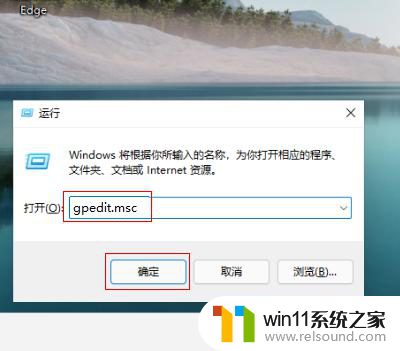
2.进入本地组策略编辑器界面,点击管理模板-打印机文件夹展开。
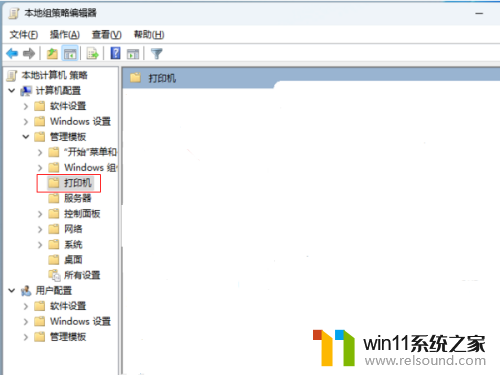
3.选中打印机文件夹,在右边找到并双击配置RPC连接设置策略进入。
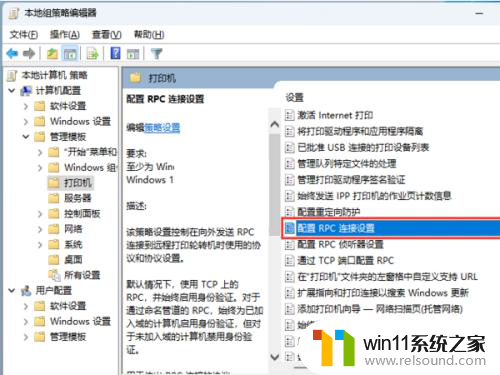
4.勾选已启用,点击下拉框选择命名管道上的RPC选项点击确定即可解决。
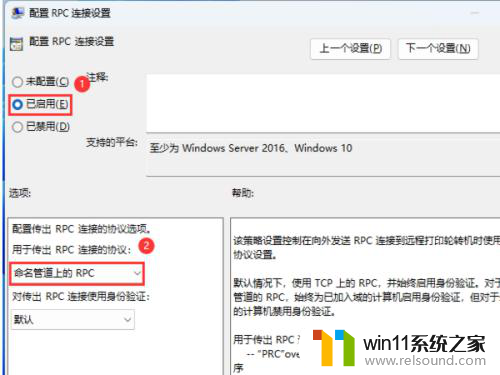
以上就是win11共享709检查打印机名称的全部内容,有出现这种现象的朋友可以尝试按照以上方法解决,希望对大家有所帮助。















